Comment afficher l'historique d'utilisation informatique dans Win11
Comment afficher l'historique d'utilisation informatique dans Win11 ? Lorsque nous utilisons l'ordinateur, le système informatique stocke temporairement les informations de navigation sur le Web ou l'utilisation des documents, etc. Aujourd'hui, je vais vous apprendre à vérifier l'historique d'utilisation de l'ordinateur. Les amis intéressés ne devraient pas le manquer. Bar.

Comment afficher l'historique d'utilisation de l'ordinateur dans Win11
1. Utiliser l'Observateur d'événements
Cliquez sur la touche Windows, entrez Observateur d'événements dans la barre de recherche, puis cliquez sur Ouvrir.
Cliquez avec le bouton droit sur le journal Windows et sélectionnez Système.
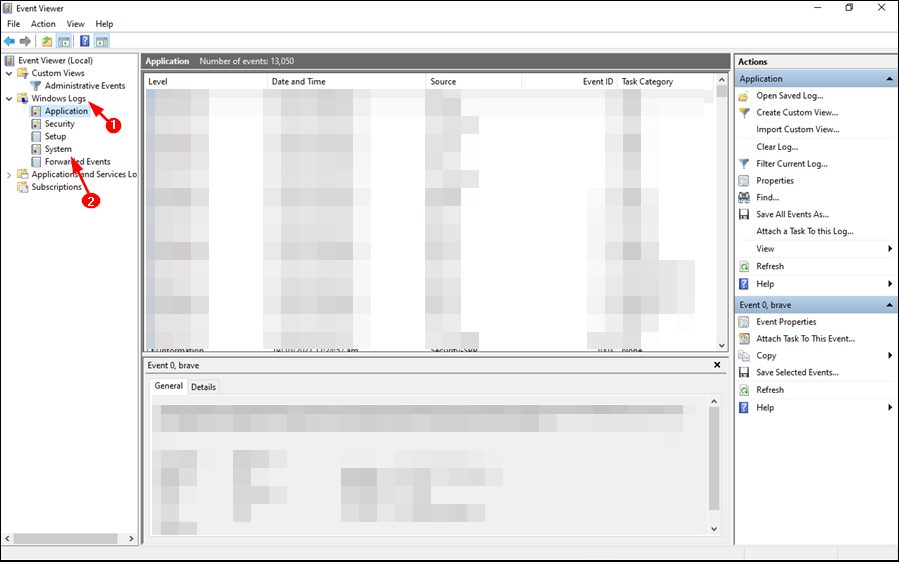
Vous pourrez désormais voir un journal actuel du nombre de fois que votre ordinateur a été allumé.
2. Utilisez l'invite de commande
Appuyez sur la touche Windows, saisissez cmd dans la barre de recherche, puis cliquez sur Exécuter en tant qu'administrateur.
Tapez la commande suivante et appuyez sur Entrée : systeminfo
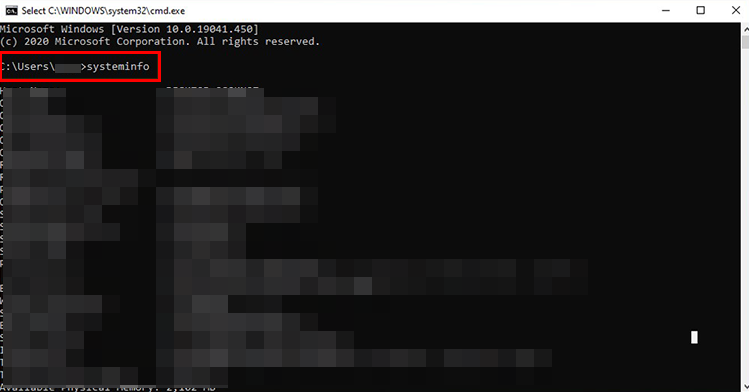
C'est aussi simple que de vérifier l'historique de votre ordinateur dans l'invite de commande. Vous pourrez voir combien de fois votre PC a démarré.
3. Utilisez la commande d'exécution
Appuyez simultanément sur les touches Windows+R pour ouvrir la commande d'exécution.
Entrez récent dans la boîte de dialogue et cliquez sur Entrée.
Vous serez dirigé vers l'emplacement du dossier récent et afficherez l'historique de votre ordinateur.
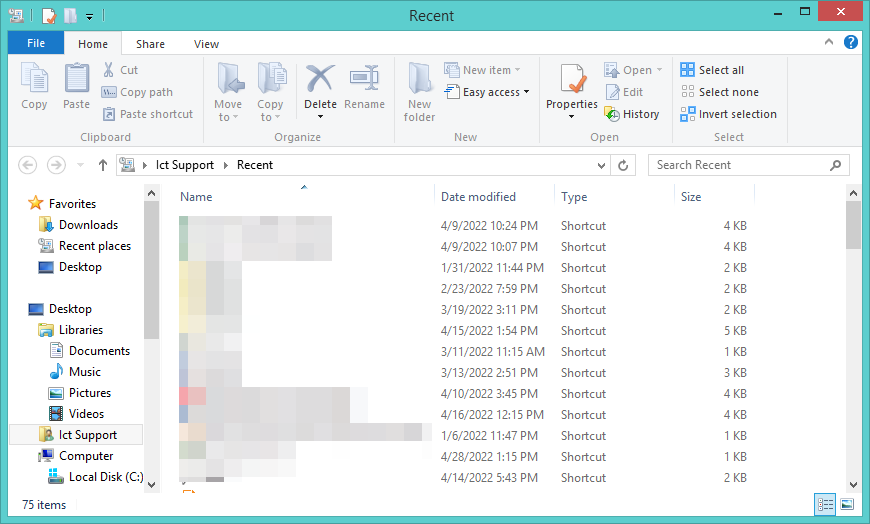
Ce qui précède est le contenu détaillé de. pour plus d'informations, suivez d'autres articles connexes sur le site Web de PHP en chinois!

Outils d'IA chauds

Undresser.AI Undress
Application basée sur l'IA pour créer des photos de nu réalistes

AI Clothes Remover
Outil d'IA en ligne pour supprimer les vêtements des photos.

Undress AI Tool
Images de déshabillage gratuites

Clothoff.io
Dissolvant de vêtements AI

Video Face Swap
Échangez les visages dans n'importe quelle vidéo sans effort grâce à notre outil d'échange de visage AI entièrement gratuit !

Article chaud

Outils chauds

Bloc-notes++7.3.1
Éditeur de code facile à utiliser et gratuit

SublimeText3 version chinoise
Version chinoise, très simple à utiliser

Envoyer Studio 13.0.1
Puissant environnement de développement intégré PHP

Dreamweaver CS6
Outils de développement Web visuel

SublimeText3 version Mac
Logiciel d'édition de code au niveau de Dieu (SublimeText3)





